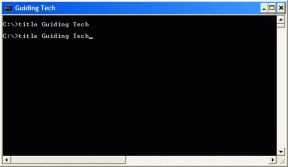Cómo exportar contactos desde Outlook para escritorio y web
Miscelánea / / June 06, 2022
Para la mayoría de las organizaciones, Microsoft Outlook es el cliente de correo electrónico preferido. Y gracias a la integración de Outlook con Microsoft Word, puedes compartir directamente un documento de Word con Outlook. Además, Microsoft Word sirve como la aplicación de edición predeterminada en Outlook. Entonces, cuando se inicia un archivo doc desde Outlook, se abre automáticamente en Word.
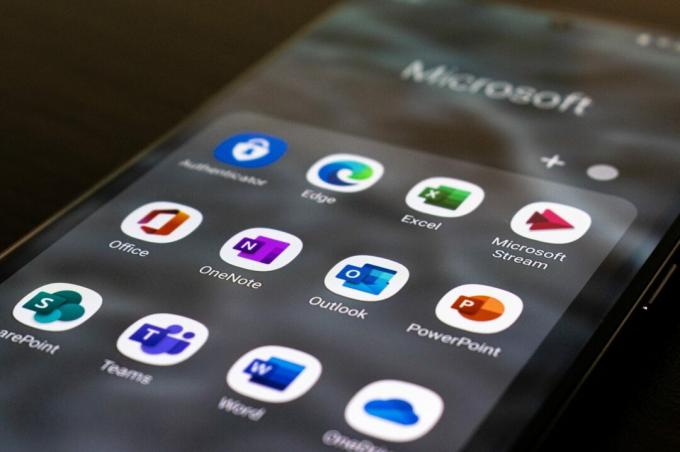
Otra cosa a tener en cuenta sobre Outlook es que puede guardar sus contactos en la libreta o directorio de direcciones. Si está utilizando Outlook de una organización, la aplicación obtiene contactos del directorio de organizaciones. Entonces, si desea usar todos los contactos o algunos de ellos, cree una nueva lista de contactos, Outlook le facilita la exportación. Puede exportar esos contactos en formato CSV y facilitar su edición. Entonces, ya sea que esté utilizando el escritorio de Outlook o el cliente web, así es como puede exportar sus contactos.
Cómo exportar sus contactos en Outlook para escritorio
La aplicación de Outlook en su PC le ahorra tiempo al permitirle revisar el correo electrónico en lugar de abrirlo en diferentes pestañas en un navegador web. Además, las opciones nativas hacen itasi Así es como también puede usar la aplicación de escritorio para exportar sus contactos:
Paso 1: En su PC, haga clic en el menú Inicio y busque Outlook.

Paso 2: Haga clic en la aplicación Outlook de los resultados.

Paso 3: En la parte superior izquierda de la ventana de Outlook, haga clic en Archivo para abrir la ventana Información de la cuenta.

Paso 4: Desde las opciones a la izquierda de la ventana, haga clic en Abrir y exportar.

Paso 5: En la ventana Abrir y exportar, haga clic en la opción Importar/Exportar.

Paso 6: Desde el Asistente de importación y exportación, haga clic en "Exportar a un archivo".

Paso 7: Vaya a la parte inferior de la ventana y haga clic en 'Siguiente' para elegir un tipo de archivo.
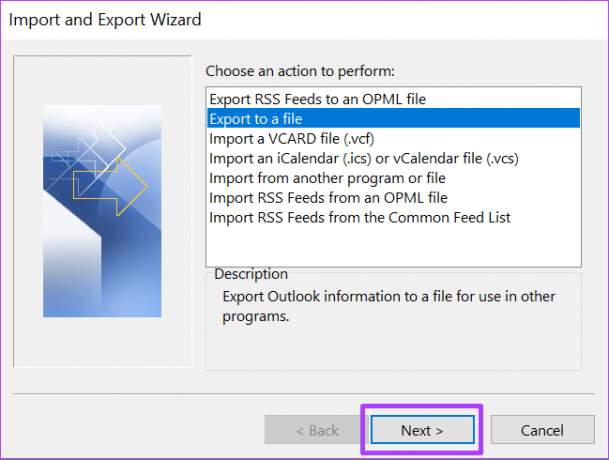
Paso 8: Haga clic en Valores separados por comas (CSV) como tipo de archivo, luego haga clic en Siguiente para seleccionar una carpeta desde la que exportar.

Puede elegir otro tipo de archivo que no sea CSV. Sin embargo, si planea importar el contacto a otro cliente de correo, CSV es una mejor opción.
Paso 9: Desplácese por la lista Seleccionar carpeta y haga clic en Contactos, luego haga clic en Siguiente para elegir el destino del archivo.

Asegúrese de seleccionar la carpeta Contactos debajo de su nombre de cuenta.
Paso 10: Haga clic en Examinar junto a 'Guardar archivo exportado como'.
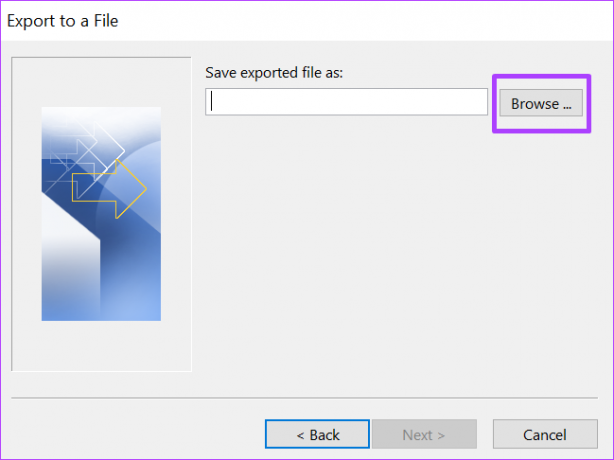
Paso 11: Seleccione el destino del archivo, el nombre del archivo y haga clic en Aceptar.

Paso 12: Haga clic en Siguiente.
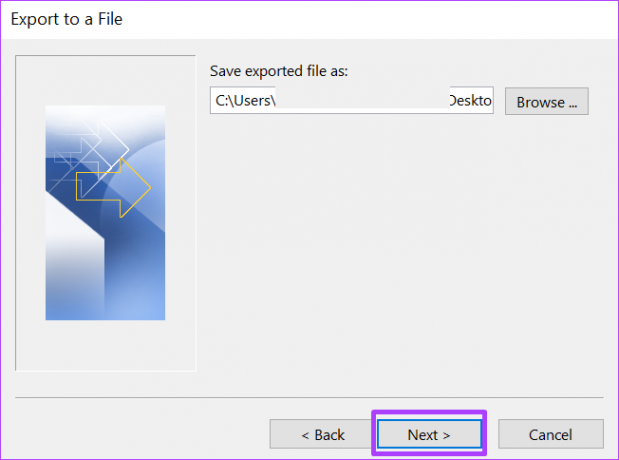
Paso 13: Complete el proceso haciendo clic en Finalizar.
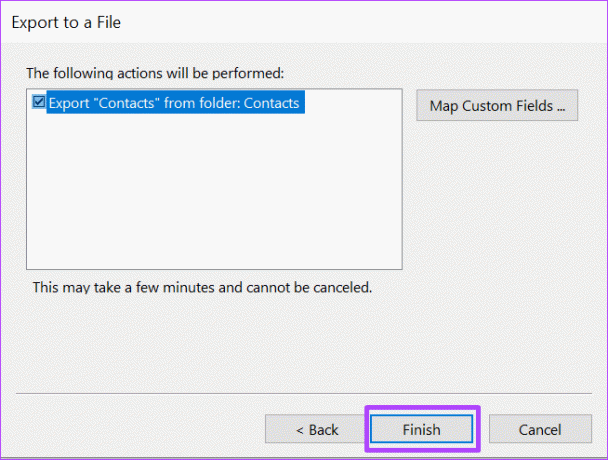
Paso 14: Navegue a la carpeta de destino del archivo descargado para abrirlo.
Microsoft Excel puede abrir el formato de archivo CSV para ayudarlo a filtrar entradas, buscar y realizar ediciones.
Cómo exportar sus contactos en Outlook para la Web
A diferencia de Outlook para escritorio, exportar contactos desde Outlook para la web no es tan largo. Esto es lo que debe hacer al exportar sus contactos en Outlook para la web.
Paso 1: Inicie su navegador web preferido y busque el cliente de correo de Outlook.

Paso 2: Inicie sesión en su cuenta de Microsoft para iniciar Outlook para la web.

Paso 3: A la izquierda de la página web, haga clic en el icono Personas para iniciar la página de contactos.
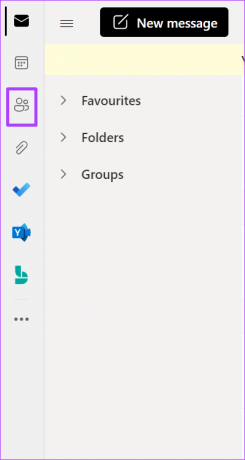
Paso 4: Haga clic en Contactos de las opciones enumeradas.

Paso 5: Haz clic en Tus contactos o en Tus listas de contactos en el menú desplegable.
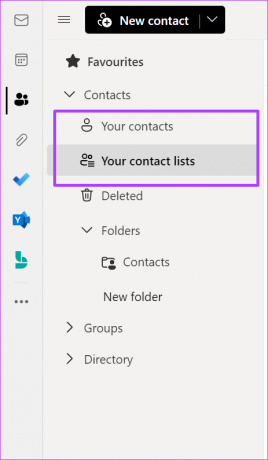
Paso 6: En la parte superior derecha de la página web, haga clic en Administrar.

Paso 7: En el menú desplegable, haga clic en Exportar contactos.
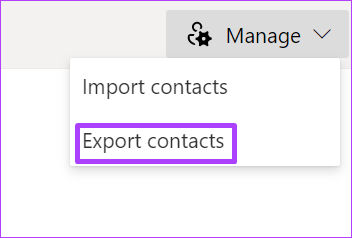
Paso 8: Vaya a "¿Qué contactos desea exportar?" y seleccione Todos los contactos.

Es posible que vea más de un formato en "Seleccione un formato para exportar". Elija el formato que prefiera.
Paso 9: Haga clic en Exportar para comenzar la descarga de sus contactos a su computadora.

Es posible que deba confirmar el proceso o elegir una carpeta de destino.
Paso 10: Navegue a la carpeta de destino del archivo descargado para abrirlo.
Importar contactos desde Outlook
Al descargar sus contactos de Outlook a un formulario como CSV, puede fácilmente importarlos a otro cliente web como Yahoo o Gmail. También puede servir como una copia de seguridad para usted si se encuentra bloqueado en su Outlook y necesita la dirección de un contacto.
Última actualización el 06 junio, 2022
El artículo anterior puede contener enlaces de afiliados que ayudan a respaldar a Guiding Tech. Sin embargo, no afecta nuestra integridad editorial. El contenido sigue siendo imparcial y auténtico.